学生期末成绩统计表(自动计算)
- 格式:xls
- 大小:30.00 KB
- 文档页数:2
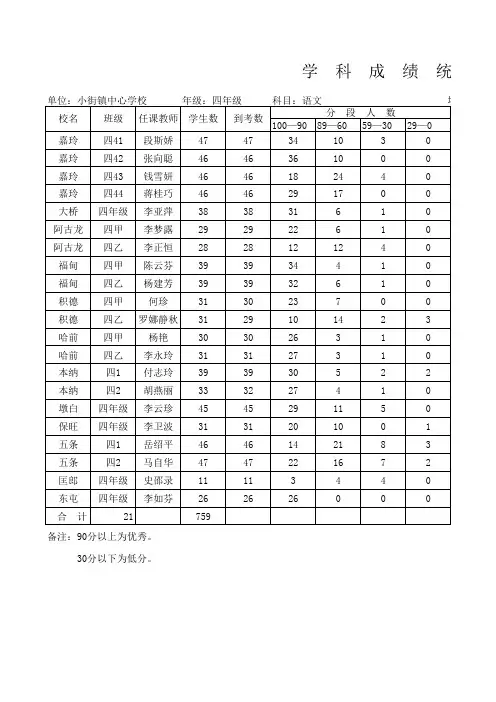
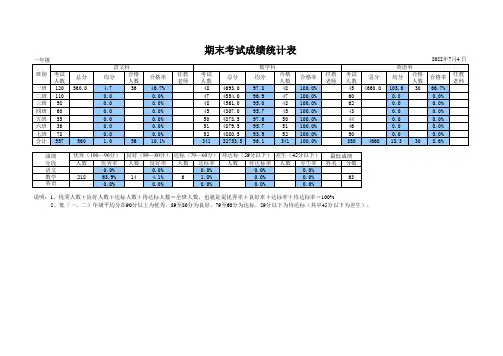
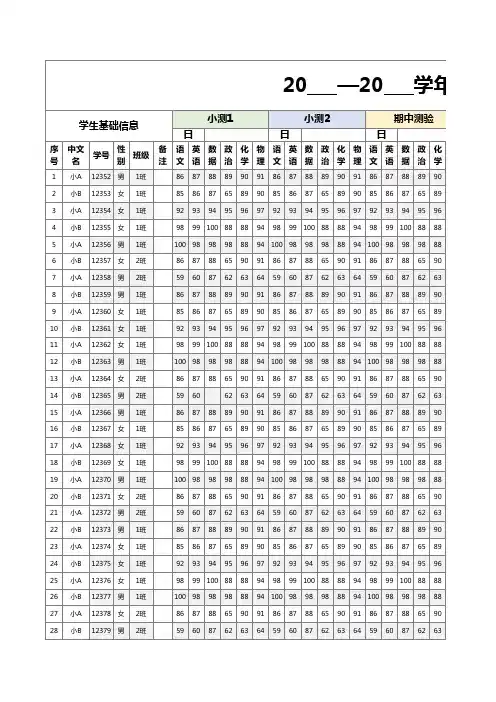
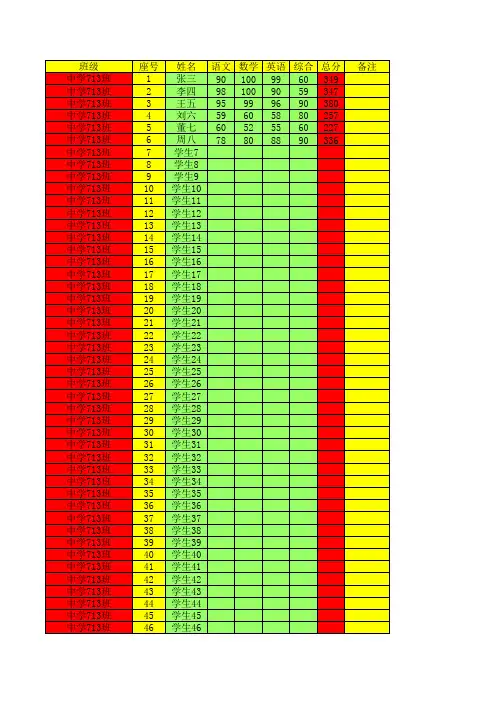
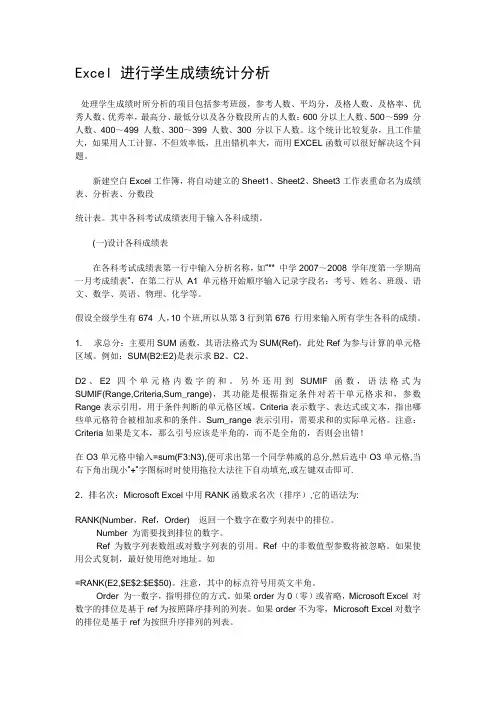
Excel 进行学生成绩统计分析处理学生成绩时所分析的项目包括参考班级,参考人数、平均分,及格人数、及格率、优秀人数、优秀率,最高分、最低分以及各分数段所占的人数:600分以上人数、500~599 分人数、400~499 人数、300~399 人数、300 分以下人数。
这个统计比较复杂,且工作量大,如果用人工计算,不但效率低,且出错机率大,而用EXCEL函数可以很好解决这个问题。
新建空白Excel工作簿,将自动建立的Sheet1、Sheet2、Sheet3工作表重命名为成绩表、分析表、分数段统计表。
其中各科考试成绩表用于输入各科成绩。
(一)设计各科成绩表在各科考试成绩表第一行中输入分析名称,如“** 中学2007~2008 学年度第一学期高一月考成绩表”,在第二行从A1单元格开始顺序输入记录字段名:考号、姓名、班级、语文、数学、英语、物理、化学等。
假设全级学生有674 人,10个班,所以从第3行到第676 行用来输入所有学生各科的成绩。
1. 求总分:主要用SUM函数,其语法格式为SUM(Ref),此处Ref为参与计算的单元格区域。
例如:SUM(B2:E2)是表示求B2、C2、D2、E2四个单元格内数字的和。
另外还用到SUMIF函数,语法格式为SUMIF(Range,Criteria,Sum_range),其功能是根据指定条件对若干单元格求和,参数Range表示引用,用于条件判断的单元格区域。
Criteria表示数字、表达式或文本,指出哪些单元格符合被相加求和的条件。
Sum_range表示引用,需要求和的实际单元格。
注意:Criteria如果是文本,那么引号应该是半角的,而不是全角的,否则会出错!在O3单元格中输入=sum(F3:N3),便可求出第一个同学韩威的总分,然后选中O3单元格,当右下角出现小”+”字图标时时使用拖拉大法往下自动填充,或左键双击即可.2.排名次:Microsoft Excel中用RANK函数求名次(排序),它的语法为:RANK(Number,Ref,Order) 返回一个数字在数字列表中的排位。

利用EXCEL对学生成绩进行分析与制作学生成绩条每到学期结束时,教师的一项重要工作就是要统计学生的成绩,在电脑逐步普及的今天,我们就把这项繁杂的工作交给Excel去自动完成吧。
本节任务:制作一个学生成绩自动统计表,可以自动统计最高分、最低分、总分、平均分、名次、三率等数据信息,还可以根据自定条件以不同的颜色显示分数。
自动统计表做好以后还可以保存成模板,以便以后使用。
涉及术语:单元格、工作表、工作薄、引用(相对/绝对)、自动填充、排序、条件格式等。
涉及函数:AVERAGE、COUNTIF 、MAX、MIN、RANK、SUM任务一:统计最高分、最低分、总分、平均分、名次、三率等数据信息。
1、启动Excel,同时选中A1至L1单元格,按“格式”工具条上的“合并及居中”按钮,将其合并成一个单元格,然后输入统计表的标题“高一(1)班期末成绩统计表2、根据统计表的格式,将有关列标题及相关内容输入到相应的单元格中。
提示:其中学号的输入可通过“填充柄”快速完成。
3、选中K3单元格,输入公式:=SUM(C3:J3),用于计算第一位学生的总分。
!4、选中L3单元格,输入公式:=RANK(K3,$K$3:$K$12),计算出第一位学生总分成绩的名次(此处,假定共有10位学生)。
5、同时选中K3和L3单元格,将鼠标移至L3单元格右下角的成“细十字”状时(通常称这种状态为“填充柄”状态),按住左键向下拖拉至L12单元格,完成其他学生的总分及名次的统计处理工作。
6、分别选中C16、C17单元格,输入公式:=MAX(C3:C12)和=MIN(C3:C12),用于统计“语文”学科的最高分和最低分。
7、选中C18单元格,输入公式:=AVERAGE(C3:C12),用于统计“语文”学科的平均分。
注意:如果成绩表中没有输入成绩时,这一公式将显示出一个错误的值“#DIV/0!”,这个错误代码将在数据输入后消失。
8、选中C19单元格,输入公式:=SUM(C3:C12),用于统计“语文”学科的总分。
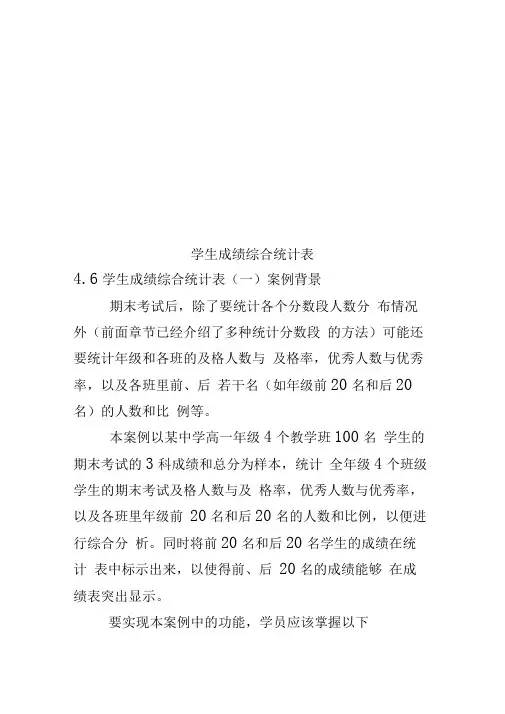
学生成绩综合统计表4.6学生成绩综合统计表(一)案例背景期末考试后,除了要统计各个分数段人数分布情况外(前面章节已经介绍了多种统计分数段的方法)可能还要统计年级和各班的及格人数与及格率,优秀人数与优秀率,以及各班里前、后若干名(如年级前20名和后20名)的人数和比例等。
本案例以某中学高一年级4个教学班100名学生的期末考试的3科成绩和总分为样本,统计全年级4个班级学生的期末考试及格人数与及格率,优秀人数与优秀率,以及各班里年级前20名和后20名的人数和比例,以便进行综合分析。
同时将前20名和后20名学生的成绩在统计表中标示出来,以使得前、后20名的成绩能够在成绩表突出显示。
要实现本案例中的功能,学员应该掌握以下EXCEL技术点•基础知识条件格式•函数应用ISNUMBER函数SUM函数,LARGE 函数,SMALL函数•综合应用函数嵌套数组公式。
最总效果展示461创建原始数据表Step 1创建工作簿、重名工作表创建工作簿“综合统计表.xls”,然后将工作表重命名为"统计表”,删除多余工作表。
Step2输入原始成绩①在单元格A49输入表格标题:“高一年级期末考试成绩统计表”,选择你好单元格区域A49:G49,单击“合并及居中”按钮,字体、字型、字号设置为黑体加粗16号。
②在单元格区域A50: G50输入字段名:“班级”,“学号”,“姓名”,“语文”,“数学“,“英语”和“总分“。
③在单元格区域A51 : F150输入全年级4个班100名学生的“语文”,“数学“,“英语”成绩④在单元格G51输入公式:“ =SUM(D51:F51) ”, 然后按键确认,计算出第一个学生的“总分”。
⑤选中单元格G51,双击单元格G51右下角的填充柄即可完成其余学生“总分”的统计工作。
⑥选中单元格区域A50:G150,按图2样式设置边框,添加底纹,文本居中显示462统计及格人数与及格率Step 1创建统计表框架在单元格区域A1:J9按图3样式输入“高一年级各班及格人数与及格率统计表”框架信息。
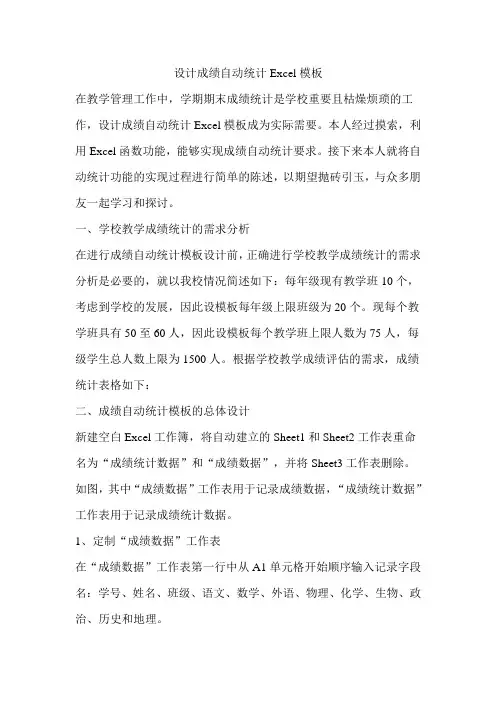
设计成绩自动统计Excel模板在教学管理工作中,学期期末成绩统计是学校重要且枯燥烦琐的工作,设计成绩自动统计Excel模板成为实际需要。
本人经过摸索,利用Excel函数功能,能够实现成绩自动统计要求。
接下来本人就将自动统计功能的实现过程进行简单的陈述,以期望抛砖引玉,与众多朋友一起学习和探讨。
一、学校教学成绩统计的需求分析在进行成绩自动统计模板设计前,正确进行学校教学成绩统计的需求分析是必要的,就以我校情况简述如下:每年级现有教学班10个,考虑到学校的发展,因此设模板每年级上限班级为20个。
现每个教学班具有50至60人,因此设模板每个教学班上限人数为75人,每级学生总人数上限为1500人。
根据学校教学成绩评估的需求,成绩统计表格如下:二、成绩自动统计模板的总体设计新建空白Excel工作簿,将自动建立的Sheet1和Sheet2工作表重命名为“成绩统计数据”和“成绩数据”,并将Sheet3工作表删除。
如图,其中“成绩数据”工作表用于记录成绩数据,“成绩统计数据”工作表用于记录成绩统计数据。
1、定制“成绩数据”工作表在“成绩数据”工作表第一行中从A1单元格开始顺序输入记录字段名:学号、姓名、班级、语文、数学、外语、物理、化学、生物、政治、历史和地理。
2、定制“成绩统计数据”工作表对“成绩统计数据”工作表的定制多而复杂,下面就以语文科统计表定制为例进行陈述,其它科的统计类比操作。
(一)定制语文科统计表基本框架将单元格A1:T1合并。
并在合并单元格中输入“=IF(MONTH(TODA Y())>6,"第" & (YEAR(TODAY())-1) & "-" & YEAR(TODAY()) &"学年度第二学期期末","第" & (YEAR(TODAY())-2) & "-" & (YEA R(TODAY())-1)&"学年度第一学期期末") &成绩数据!D1 &"科统计表一览" ”,其中MONTH(TODAY())得到统计时的月份数,Y EAR(TODAY())得到统计时的年份数,“成绩数据”!D1得到统计科目,即“语文”。
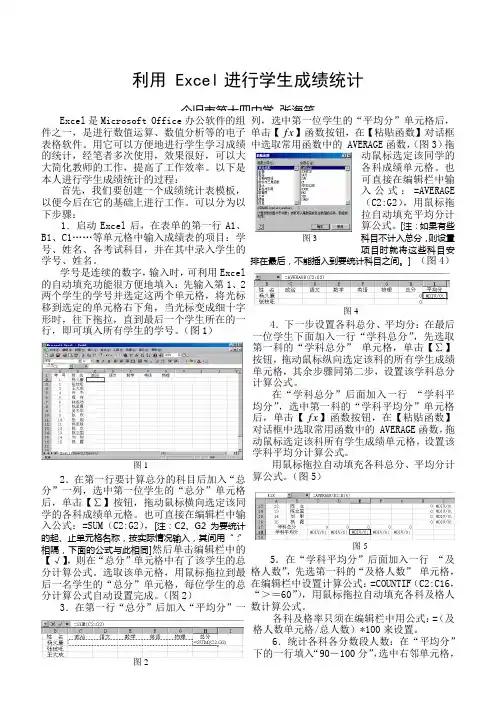
利用 Excel 进行学生成绩统计个旧市第十四中学 张海笑图1 Excel 是Microsoft Office 办公软件的组件之一,是进行数值运算、数值分析等的电子表格软件。
用它可以方便地进行学生学习成绩的统计,经笔者多次使用,效果很好,可以大大简化教师的工作,提高了工作效率。
以下是本人进行学生成绩统计的过程:首先,我们要创建一个成绩统计表模板,以便今后在它的基础上进行工作。
可以分为以下步骤:1.启动Excel 后,在表单的第一行A1、B1、C1……等单元格中输入成绩表的项目:学号、姓名、各考试科目,并在其中录入学生的学号、姓名。
学号是连续的数字,输入时,可利用Excel 的自动填充功能很方便地填入:先输入第1、2两个学生的学号并选定这两个单元格,将光标移到选定的单元格右下角,当光标变成细十字形时,往下拖拉,直到最后一个学生所在的一行,即可填入所有学生的学号。
(图1)2.在第一行要计算总分的科目后加入“总分”一列,选中第一位学生的“总分”单元格后,单击【∑】按钮,拖动鼠标横向选定该同学的各科成绩单元格。
也可直接在编辑栏中输入公式:=SUM (C2:G2),[注:C2、G2为要统计的起、止单元格名称,按实际情况输入,其间用“:”相隔,下面的公式与此相同]然后单击编辑栏中的【√】,则在“总分”单元格中有了该学生的总分计算公式。
选取该单元格,用鼠标拖拉到最后一名学生的“总分”单元格,每位学生的总分计算公式自动设置完成。
(图2)3.在第一行“总分”后加入“平均分”一列,选中第一位学生的“平均分”单元格后,单击【fx 】函数按钮,在【粘贴函数】对话框中选取常用函数中的 AVERAGE 函数,(图3)拖动鼠标选定该同学的各科成绩单元格。
也可直接在编辑栏中输入公式:=AVERAGE (C2:G2),用鼠标拖拉自动填充平均分计算公式。
[注:如果有些科目不计入总分,则设置项目时就将这些科目安排在最后,不能插入到要统计科目之间。
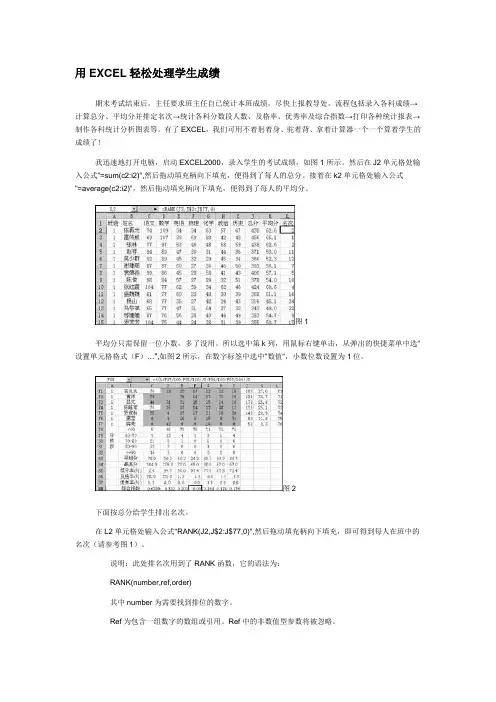
用EXCEL轻松处理学生成绩期末考试结束后,主任要求班主任自已统计本班成绩,尽快上报教导处。
流程包括录入各科成绩→计算总分、平均分并排定名次→统计各科分数段人数、及格率、优秀率及综合指数→打印各种统计报表→制作各科统计分析图表等。
有了EXCEL,我们可用不着躬着身、驼着背、拿着计算器一个一个算着学生的成绩了!我迅速地打开电脑,启动EXCEL2000,录入学生的考试成绩,如图1所示。
然后在J2单元格处输入公式"=sum(c2:i2)",然后拖动填充柄向下填充,便得到了每人的总分。
接着在k2单元格处输入公式"=average(c2:i2)",然后拖动填充柄向下填充,便得到了每人的平均分。
图1平均分只需保留一位小数,多了没用。
所以选中第k列,用鼠标右键单击,从弹出的快捷菜单中选"设置单元格格式(F)…",如图2所示,在数字标签中选中"数值",小数位数设置为1位。
图2下面按总分给学生排出名次。
在L2单元格处输入公式"RANK(J2,J$2:J$77,0)",然后拖动填充柄向下填充,即可得到每人在班中的名次(请参考图1)。
说明:此处排名次用到了RANK函数,它的语法为:RANK(number,ref,order)其中number为需要找到排位的数字。
Ref为包含一组数字的数组或引用。
Ref 中的非数值型参数将被忽略。
Order为一数字,指明排位的方式。
·如果 order 为 0 或省略,Microsoft Excel 将 ref 当作按降序排列的数据清单进行排位。
·如果 order 不为零,Microsoft Excel 将 ref 当作按升序排列的数据清单进行排位。
最后,单击L1单元格,然后在“工具”菜单中选“排序”->“升序”,即可按照名次顺序显示各学生成绩。
另外,我们还希望把不及格的学科突出显示,最好用红色显示。
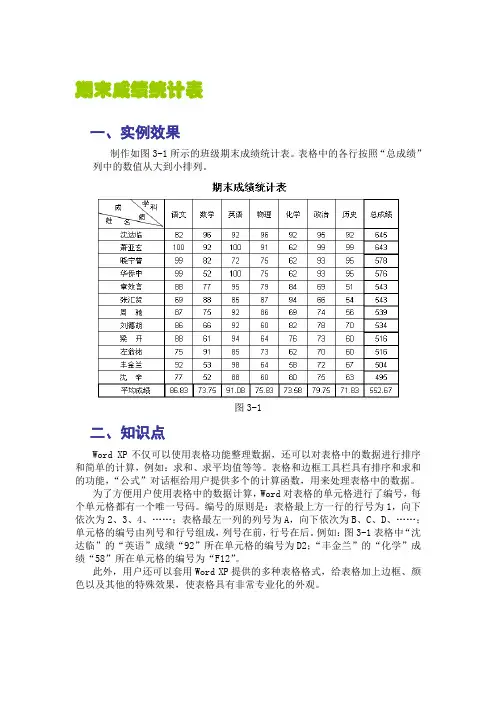
期末成绩统计表一、实例效果制作如图3-1所示的班级期末成绩统计表。
表格中的各行按照“总成绩”列中的数值从大到小排列。
图3-1二、知识点Word XP不仅可以使用表格功能整理数据,还可以对表格中的数据进行排序和简单的计算,例如:求和、求平均值等等。
表格和边框工具栏具有排序和求和的功能,“公式”对话框给用户提供多个的计算函数,用来处理表格中的数据。
为了方便用户使用表格中的数据计算,Word对表格的单元格进行了编号,每个单元格都有一个唯一号码。
编号的原则是:表格最上方一行的行号为1,向下依次为2、3、4、……;表格最左一列的列号为A,向下依次为B、C、D、……;单元格的编号由列号和行号组成,列号在前,行号在后。
例如:图3-1表格中“沈达临”的“英语”成绩“92”所在单元格的编号为D2;“丰金兰”的“化学”成绩“58”所在单元格的编号为“F12”。
此外,用户还可以套用Word XP提供的多种表格格式,给表格加上边框、颜色以及其他的特殊效果,使表格具有非常专业化的外观。
三、操作步骤1.制作斜线表头(1)建立“期末成绩统计表”文档,在文档中插入一个8行13列的表格。
在表格中输入科目名称、学生姓名和成绩。
(2)选中表格左上角单元格,单击“表格”→“绘制斜线表头”菜单命令,调出“插入斜线表头”对话框,如图3-2所示。
(3)在“表头样式”下拉列表框中,选中“样式二”;在“字体大小”下拉列表框中,选中“小五”;在“行标题”文本框中输入“学科”;在“数据标题”文本框中输入“成绩”;在“列标题”文本框中输入“姓名”。
单击“确定”按钮,如图3-2所示。
(4)在表格的最后一列的右边添加一新列,用来显示每个人的总成绩。
并设定该列的边框宽度为1.5磅。
2.用公式计算各行的总成绩并根据总成绩排序(1)将光标移到“沈达临”所在行存放总成绩的单元格中,单击“表格”→“公式”菜单命令,调出“公式”对话框,如图3-3所示。
图3-2图3-3(2)在“公式”文本框中输入“=SUM(LEFT)”,表示累加光标所在单元格左边所有在同一行的单元格内的数据。